Jak odstranit soubory cookie v systému Windows 10 (průvodce krok za krokem)
Všichni milujeme pěkné teplé čokoládové sušenky čerstvě vytažené z trouby. Jeho digitální příbuzní nejsou tak populární. Pravděpodobně jste si všimli, že webové stránky vás při procházení webu žádají o povolení používat soubory cookie.
Ačkoli praxe žádat o vaše povolení je nedávná, soubory cookie existují již dlouhou dobu. Ať už jste o cookies slyšeli pozitivní nebo negativní věci, pokud vás zajímá, jak je vymazat, tato příručka vám ukáže, jak na to.
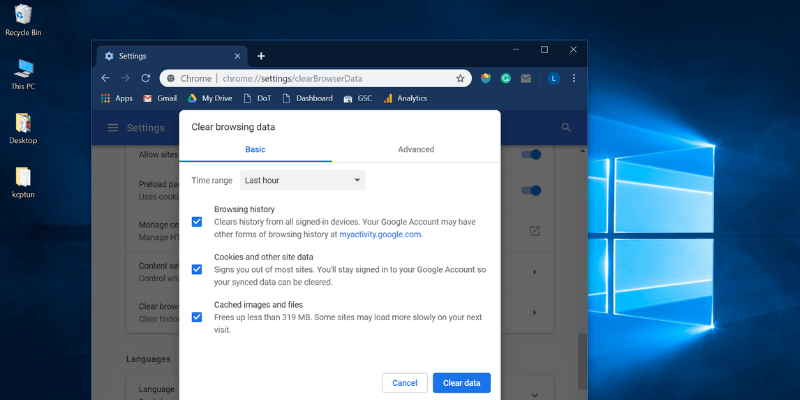
Obsah
Krok 1: Otevřete nabídku v pravém horním rohu. Klikněte Nastavení.

Krok 2: Přejděte dolů a vyberte pokročilý.

Krok 3: Přejděte dolů na ikonu Ochrana osobních údajů a zabezpečení sekce. Klikněte na tlačítko Smazat údaje o prohlížení.
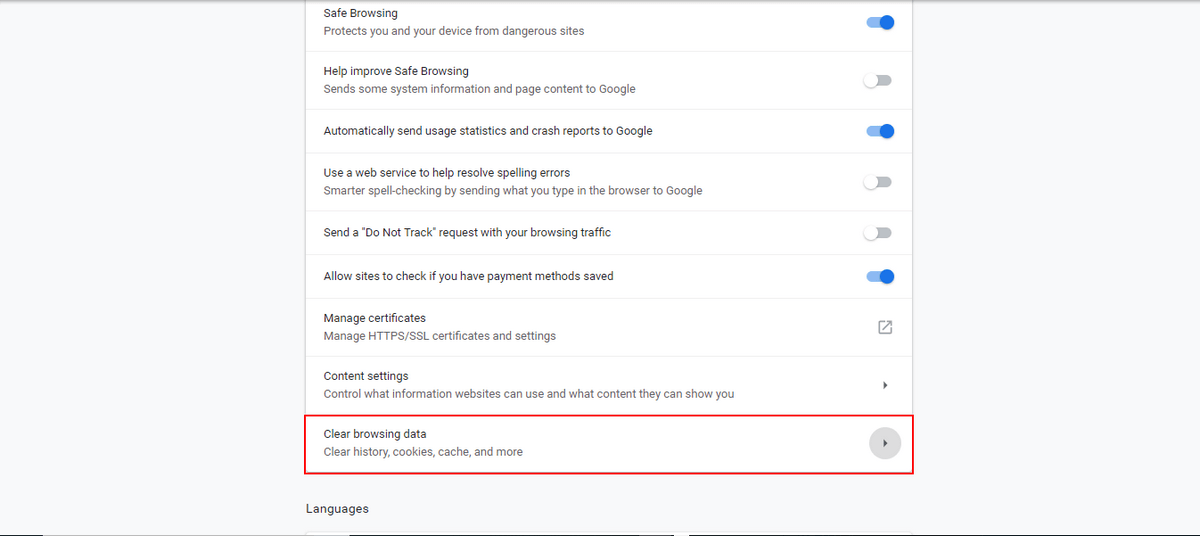
Krok 4: Zobrazí se vyskakovací okno. Vyberte časové období, které chcete vymazat. Šek Soubory cookie a jiná data webu. Pak udeřte Zrušit Data.
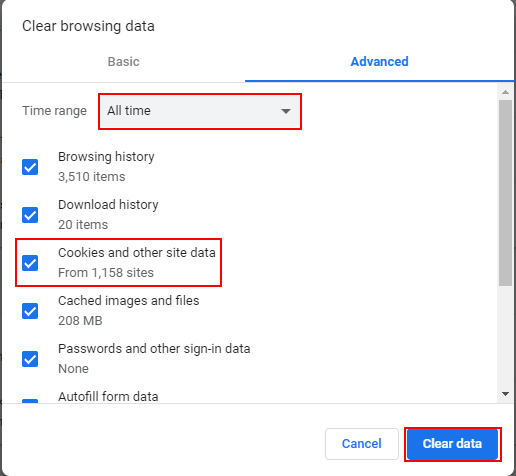
Krok 1: Otevřete nabídku vpravo nahoře a klikněte možnosti.

Krok 2: Otevře se nová karta. Vybrat Ochrana osobních údajů a zabezpečenía potom přejděte dolů, dokud neuvidíte Historie. Klikněte na Clear History.
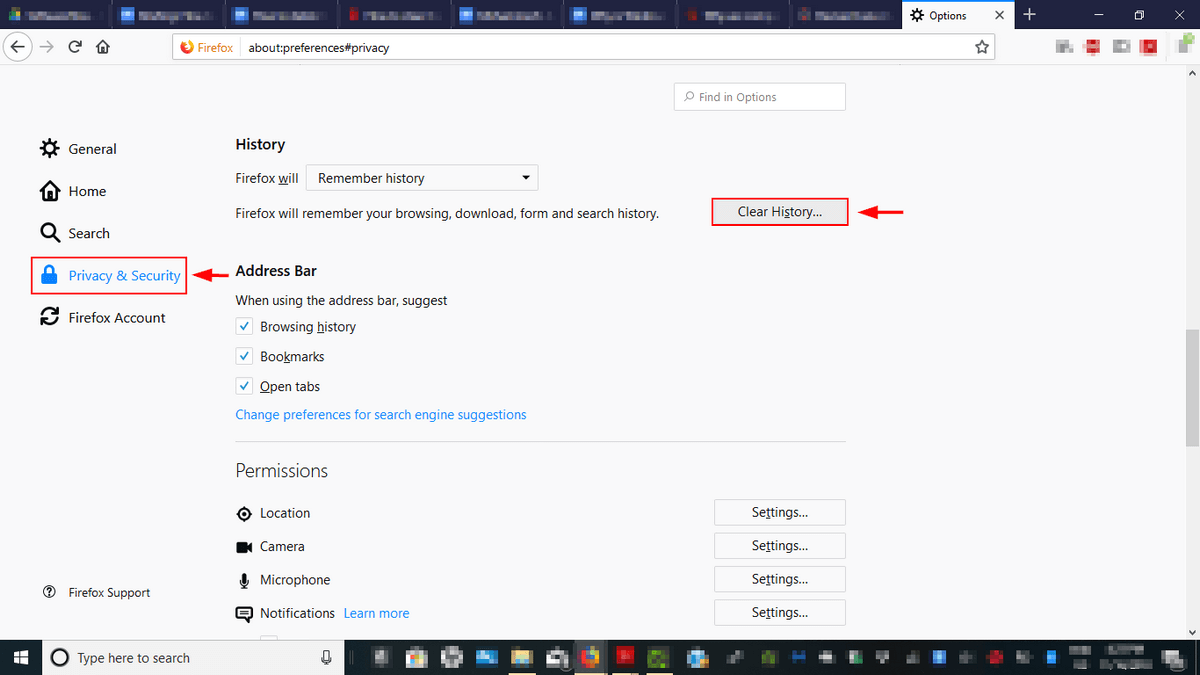
Krok 3: Zobrazí se vyskakovací okno. Vybrat Vše, Poté vyberte Cookies, a klepněte na tlačítko Zrušit Teď. Gratulujeme! Smazali jste všechny soubory cookie ve Firefoxu.
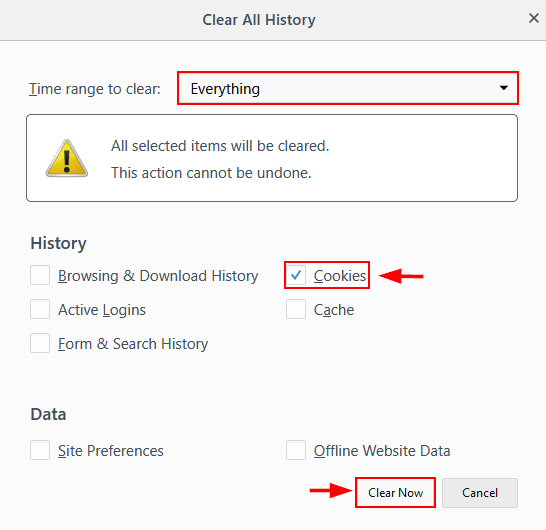
Krok 1: Otevřete nabídku v pravém horním rohu. OTEVŘENO Nastavení.

Krok 2: Přejděte dolů a klikněte Zvolte, co chcete vymazat pod Smazat údaje o prohlížení.

Krok 3: Vyberte položku Cookies a uložená data webových stránek. Potom klepněte na tlačítko vyčistit data.
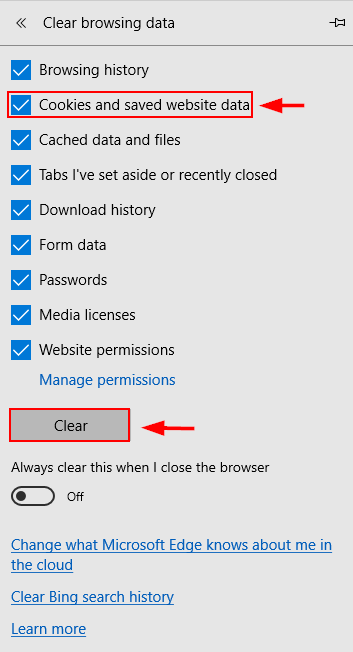
Krok 1: Napište cmd na vyhledávací liště Windows. Klikněte pravým tlačítkem na Příkaz Výzva a klepněte na tlačítko Spustit jako správce.

Krok 2: Napište RunDll32.exe InetCpl.cpl, ClearMyTracksByProcess 2 a hit vstoupit.
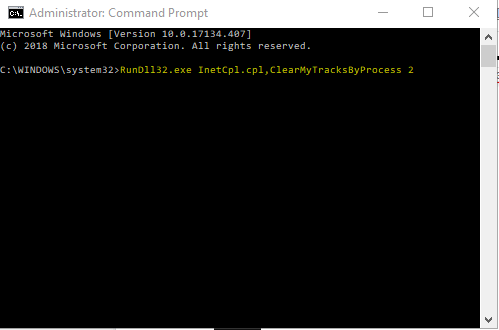
Další tipy
Můžete se také rozhodnout zakázat sledování úplným zablokováním souborů cookie, místo abyste je jednou za čas vymazali.
Google Chrome
Krok 1: Otevřete nabídku v pravém horním rohu. Klikněte Nastavení.

Krok 2: Přejděte dolů a vyberte pokročilý.

Krok 3: Přejděte dolů na Ochrana osobních údajů a zabezpečení. Vybrat Nastavení obsahu.
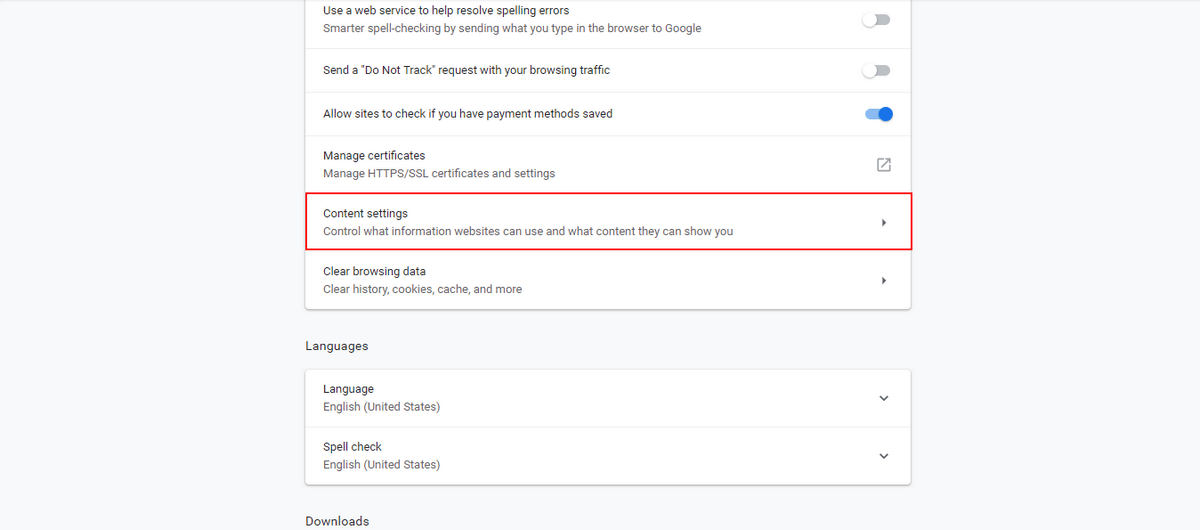
Krok 4: Vyberte položku Cookies.
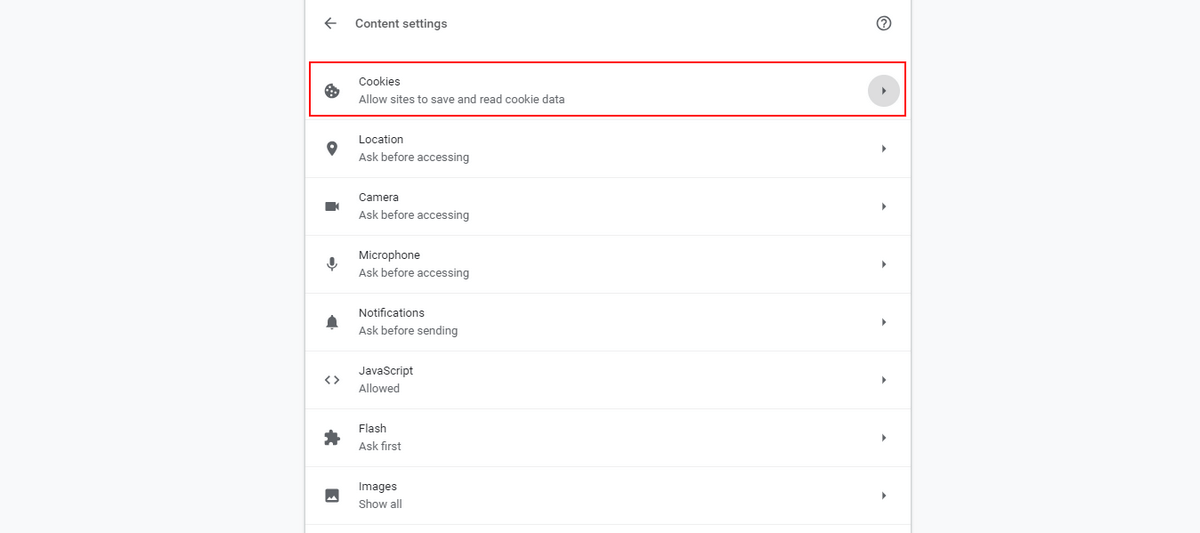
Krok 5: Vyberte požadované možnosti z níže uvedených možností.
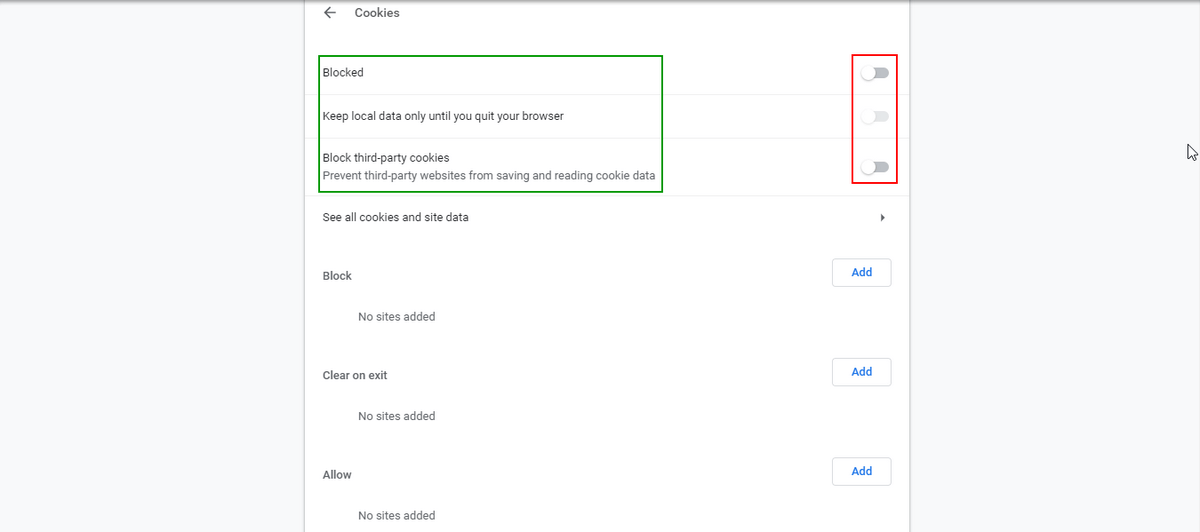
Microsoft hran
Krok 1: Otevřete nabídku v pravém horním rohu. OTEVŘENO Nastavení.

Krok 2: Přejděte dolů a klikněte Zvolte, co chcete vymazat pod Zrušit Procházení Data.

Krok 3: Klikněte na posuvník pod Vždy vymazat, když zavřu prohlížeč.
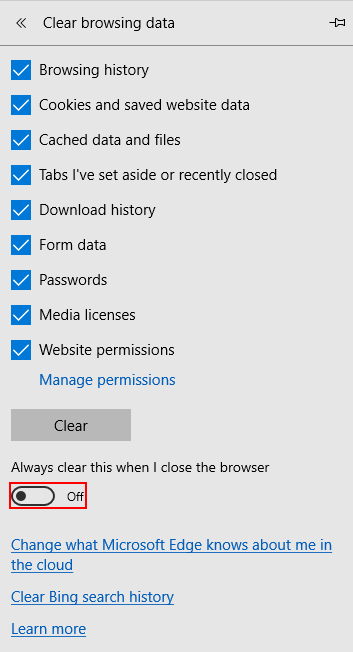
Krok 4: Vraťte se k pokročilý Nastavení. Přejděte dolů a otevřete posuvník pod Cookies. Vybrat Blokovat všechny soubory cookie.
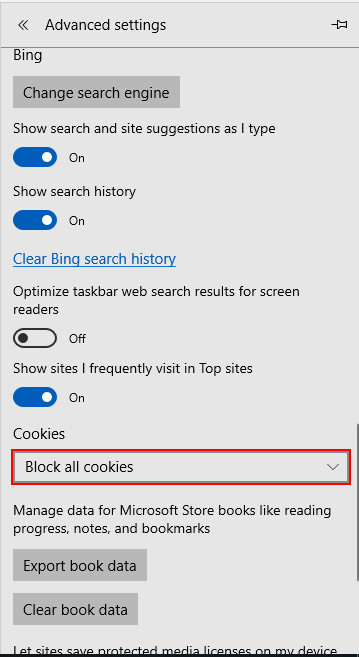
Mozilla Firefox
Krok 1: Otevřete nabídku vpravo nahoře a klikněte možnosti.

Krok 2: Otevře se nová karta. Vybrat Ochrana osobních údajů a zabezpečení. Poté přejděte dolů pod Blokování obsahu. Můžete se rozhodnout blokovat soubory cookie třetích stran. V sekci přímo níže Soubory cookie a data stránekvyberte Blokovat soubory cookie a data webu. Můžete také zvolit vymazání dat. Tím se vymažou soubory cookie, mezipaměť a všechna další data webu.
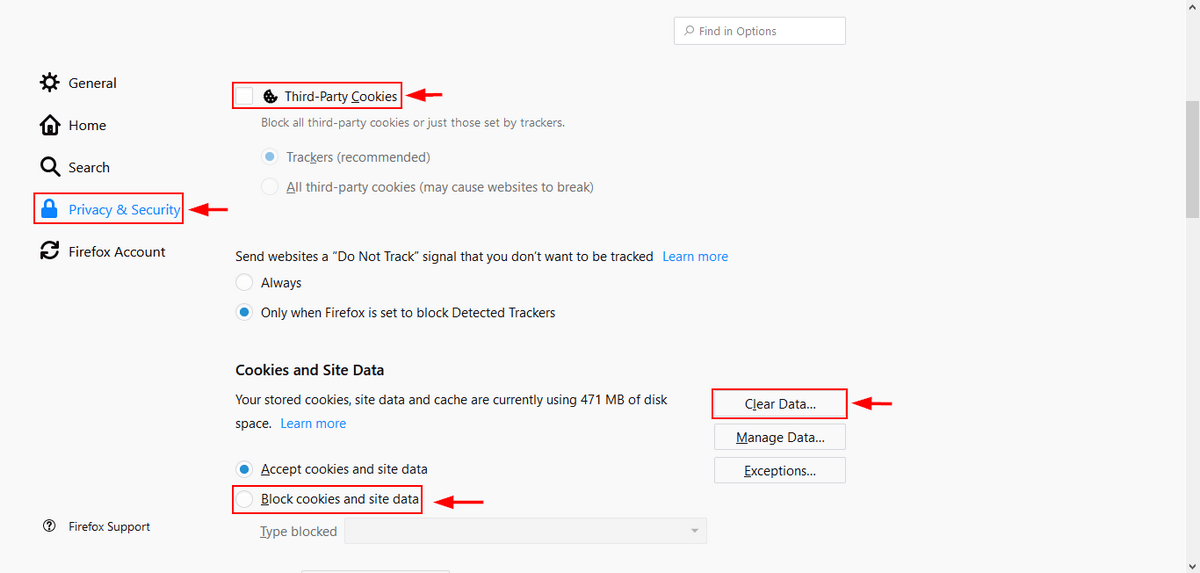
Soubor cookie je malá informace o vás a vašich digitálních preferencích odeslaná z webové stránky a uložená ve vašem počítači. Typ informací, které web ukládá, se může pohybovat od vašich osobních údajů, jako je jméno, adresa a telefonní číslo, až po neškodný materiál, jako je to, co jste si prohlíželi, nebo váš nákupní košík (pokud něco kupujete).
Ukládáním souborů cookie do vašeho počítače web nemusí vyžadovat tyto informace pokaždé, když je navštívíte, což šetří čas a umožňuje webu personalizovat vaši návštěvu. Soubory cookie jsou docela pohodlné a obvykle neškodné. Navíc, protože se jedná o prosté textové soubory, nelze je spustit nebo infikovat váš počítač.
Důvodem, proč se vám začala zobrazovat vyskakovací okna s žádostí o povolení souborů cookie, je nedávný zákon EU, který vyžaduje, aby společnosti z EU informovaly uživatele webu o svých sledovacích souborech cookie a umožnily jim zapnout nebo vypnout.
Soubory cookie se liší od vaší mezipaměti nebo historie prohlížeče. Webová mezipaměť je další informace, která je uložena ve vašem počítači. Na rozdíl od souborů cookie, které ukládají vaše informace, mezipaměť dočasně ukládá webové dokumenty, jako jsou stránky HTML. To umožňuje, aby se webové stránky, které jste již navštívili, načítaly rychle a využívaly menší šířku pásma.
Na druhou stranu vaše historii prohlížení je jednoduše záznamem všech webových stránek, které jste navštívili. Neukládá nic konkrétního o stránkách kromě jejich adresy.
Přestože soubory cookie vytvářejí personalizované prostředí a umožňují vám bezproblémové prohlížení, existují skrytá rizika.
Jedním z nebezpečí je, že vás škodlivý web může „sledovat“ online nebo narušit vaše soukromí. To je běžné u reklamních firem, které používají sledovací soubory cookie, které obsahují informace o vaší historii prohlížení, aby vám zobrazovaly reklamy přizpůsobené vašim preferencím. Třetí strana, jako je Facebook, může často přidat soubor cookie do vašeho počítače, když navštívíte jinou webovou stránku a kliknete na tlačítko „To se mi líbí“ na Facebooku.
Dalším potenciálním nebezpečím je krádež cookies. Když se přihlásíte na web, vytvoří ve vašem počítači soubor cookie, který vám umožní zůstat přihlášeni tím, že vás identifikuje jako oprávněného uživatele. Počítačový virus nebo jiná zákeřná entita by se mohla dostat k vašim účtům ukradením správných souborů cookie z vašeho počítače.
Třetím nebezpečím jsou staré soubory cookie, které obsahují staré informace, které by mohly být poškozeny a způsobovaly chybové zprávy. A konečně, ačkoli jeden soubor cookie nezabere mnoho místa na vašem počítači, mnoho souborů cookie ano. Pokud máte málo místa, můžete vymazání souborů cookie pomoci získat trochu místa zpět.
Pokud vaše soubory cookie mohou někdy způsobit více škody než užitku, pak má smysl je jednou za čas vymazat. Doufejme, že vám kroky v tomto tutoriálu pomohly lépe porozumět tomu, jak to udělat, a poskytnout vám větší kontrolu nad tím, kam jdou vaše data procházení.
Také číst
- Jak opravit chyby paměťové karty SD: The Ultimate Guide
- Jak stáhnout všechny fotografie z Facebooku
- Jak nahrávat obrazovku na vašem iPhone nebo iPad
- Jak vymazat úložiště „System Data“ na Macu
- Jak odstranit duplicitní fotografie na iPhone pomocí Gemini Photos
- Jak vyprázdnit koš nebo obnovit smazané položky na iPadu
poslední články